Win10如何开启休眠模式(是的,Win10系统开机、关机的电源管理位置看不到休眠功能了)。下面就给大家讲讲什么是休眠模式和睡眠模式的区别和各自的优缺点。(不想看原理的可以直接跳过看下面的教程)
从工作原理来讲:
睡眠是将除了内存以外所有的电都停掉,使它耗电更少,因为内存存贮方式是“非记录式”的。而休眠是将内存里的所有内容转存到“记录式”的硬盘中后关闭所有电源,使它不再用电。
从性能上来讲:
睡眠模式没有转存的过程所以响应更快,但休眠不用电;休眠模式是作为睡眠模式的补充功能,是在电源不稳定或极低时为了保留当前系统工作状态的一种方案,一般会在用户进入睡眠后很长时间没有唤醒时才触发。(为什么要用休眠?因为我不想关机,因为下次开机我自己要点很多程序而且有些程序没有中途保存功能,写到一半的文章不想按保存,因为我懒~所以我要用休眠)。
休眠模式伤不伤硬盘?
只能告诉大家,每次休眠都会把内存里的东西存到硬盘上,你内存有多大,又用掉多少,这些都是浮动的,所以无法用是或否来回答大家。到底用不用还请自己判断咯!
好了!说完了,下面就是教大家如何开启Win10“休眠”模式了。
第一步:点击Windows10系统【搜索图标】并在搜索框内输入“控制面板”并按回车。↓
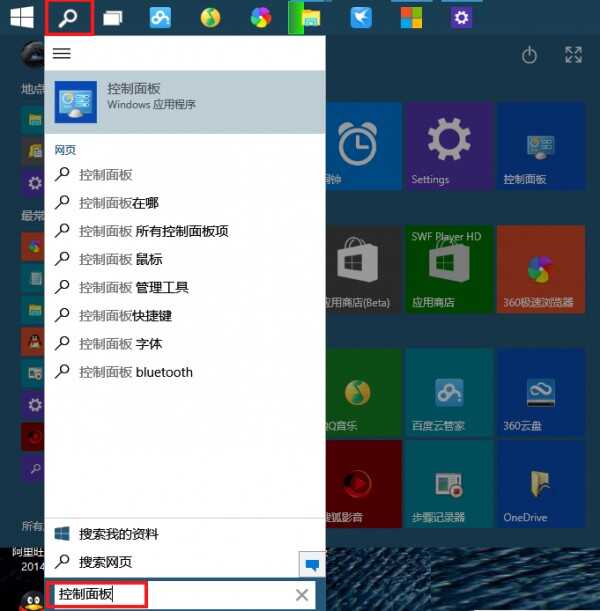

第二步:在右上方【查看方式】选择大图标或小图标,并找到【电源选项】,单击【电源选项】。↓

第三步:找到左侧链接选项中的【选择电源按钮的功能】,并单击。↓
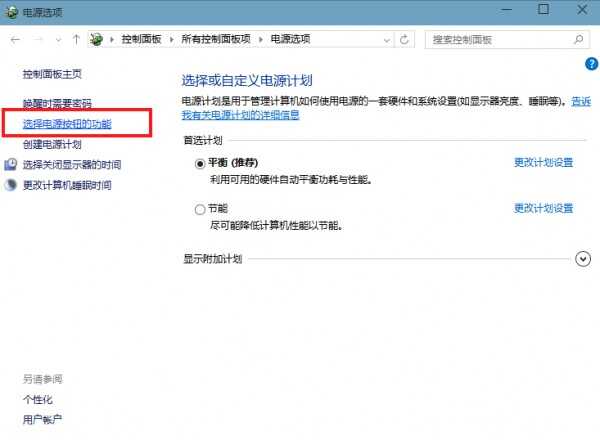
第四步:找到【更改当前不可用的设置】单击,单击后向下找到【休眠】并勾选,最后保存修改。↓
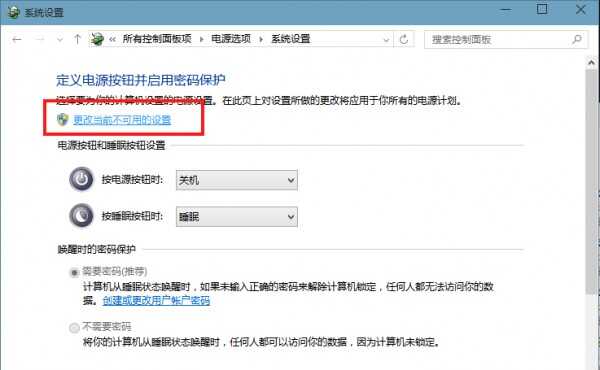
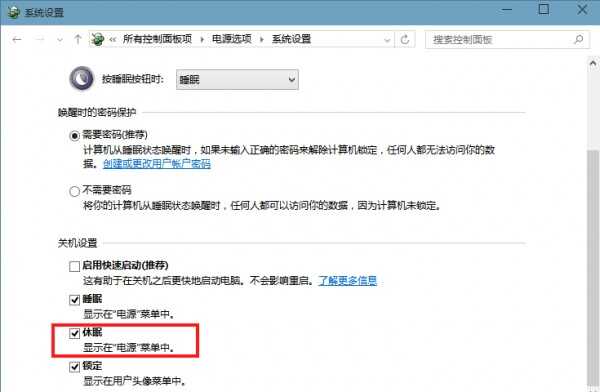








 51talkACPC桌面版v2.30.1.20
51talkACPC桌面版v2.30.1.20
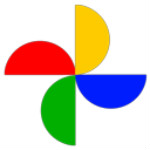 熊猫采集器v2.8免费版
熊猫采集器v2.8免费版
 RawTherapee(RAW转换处理工具) V5.8 官方版
RawTherapee(RAW转换处理工具) V5.8 官方版
 Turbo Tools(加快渲染速度时间稳定合成器Blender插件) V3.0.5 免费版
Turbo Tools(加快渲染速度时间稳定合成器Blender插件) V3.0.5 免费版
 PotPlayer播放器 V220706 官方最新版
PotPlayer播放器 V220706 官方最新版
 GotoHTTP(远程控制工具)v7.9绿色版免费
GotoHTTP(远程控制工具)v7.9绿色版免费
 夏季巡游升级补丁 V1.0.1 免费版
夏季巡游升级补丁 V1.0.1 免费版
 高效e人v5.50.543破解版(免注册码)
高效e人v5.50.543破解版(免注册码)